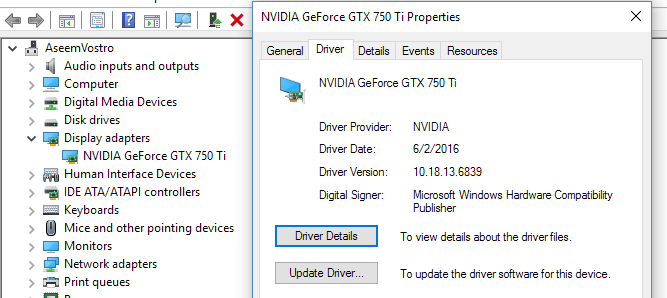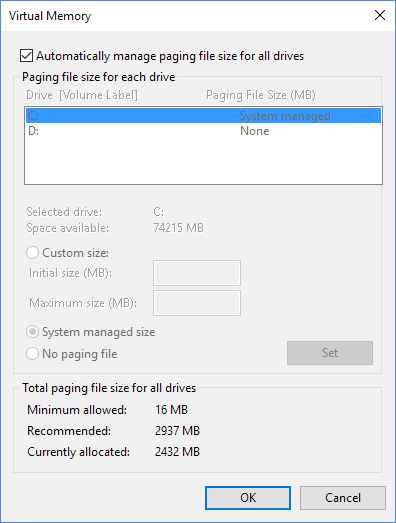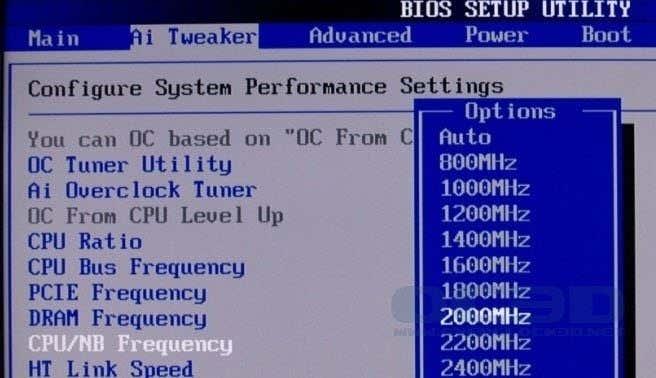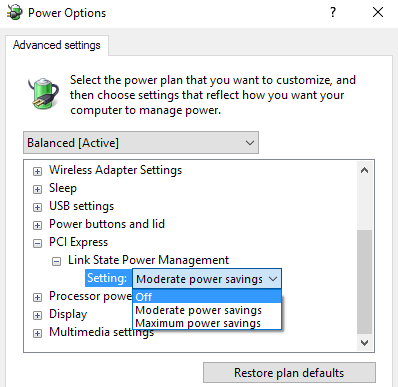Undanfarið ár hef ég keyrt Windows 10 á um það bil 4 tölvum og hef í raun ekki lent í miklum vandræðum fyrr en nýlega. Fyrir nokkrum dögum byrjaði ég að lenda í undarlegu vandamáli þar sem Windows 10 tölvan mín myndi frjósa af handahófi og neyddi mig að lokum til að framkvæma harða endurstillingu á kerfinu.
Það sem er skrítið er að ég er með tvöfalda ræsingu á þessu kerfi með Windows 7 og ég á ekki við nein frost- eða læsingarvandamál á því stýrikerfi. Ég hef lent í svona vandamálum áður, svo ég byrjaði að fara í gegnum allar hinar ýmsu lagfæringar eins og að uppfæra tækjarekla, setja upp nýjustu Windows uppfærslurnar, skanna með SFC o.s.frv., og að lokum hvarf vandamálið.
Ég er ekki alveg 100% viss um hvaða aðferð lagaði vandamálið, svo ég ætla bara að skrá þær allar og vonandi lagar það vandamálið fyrir þig. Ef ekki, skrifaðu og skrifaðu athugasemd og ég skal reyna að hjálpa.

Aðferð 1 - Fjarlægðu ósamrýmanleg forrit
Ég er nokkuð viss um að þetta hafi verið vandamálið mitt vegna þess að ég átti í raun engin vandamál í Windows 10 í marga mánuði þar til ég setti upp nokkur ný forrit. Sum forritanna voru notuð til að skanna og/eða breyta vélbúnaðinum mínum (Speccy, Acronis True Image, f.lux o.s.frv.), sem gæti hafa byrjað að valda frystingu.
Hins vegar getur hvaða forrit sem er valdið þessu vandamáli, svo farðu í gegnum öll ný forrit sem þú gætir hafa sett upp og reyndu að fjarlægja þau til að sjá hvort það lagar vandamálið.
Ef þú ert að vinna að hreinni uppsetningu á Windows 10 og lendir í vandræðum skaltu halda áfram að lesa.
Aðferð 2 - Uppfærðu rekla og BIOS
Þú hefur sennilega þegar reynt þetta, en það er samt þess virði að minnast á það því það getur örugglega verið ástæðan fyrir því að Windows 10 læsist. Helstu reklarnir sem þú vilt leggja áherslu á að uppfæra eru skjákortið, netkortið, hljóð- og flís reklarnir.
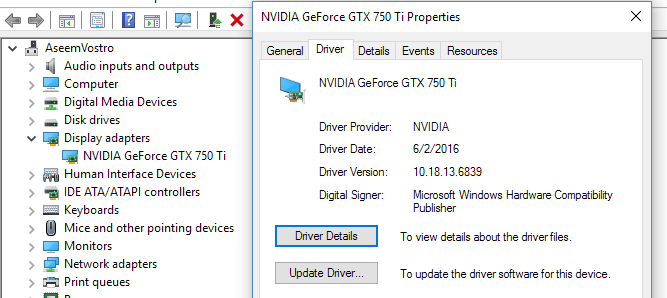
Ef þú ert með NVidia skjákort þarftu virkilega að ganga úr skugga um að þú halar niður NVidia Control Panel forritinu og hefur það uppfært. Þú þarft ekki að setja upp allt annað sorp sem fylgir því, bara bílstjórinn. Skoðaðu fyrri færslu mína um að uppfæra Windows rekla sjálfkrafa .
Einnig, ef þú ert með Windows uppsett á SSD, vertu viss um að uppfæra fastbúnaðinn fyrir SSD. Til dæmis, ef þú ert með Crucial SSD, geturðu halað niður geymslustjórnunarhugbúnaði þeirra til að gera þetta fyrir þig.
Sumir notendur hafa átt í vandræðum með vélbúnað sem er einfaldlega ekki með Windows 10 bílstjóri. Ef það er tilfellið fyrir þig, væri besti kosturinn að slökkva á tækinu eða skipta um það með nýrri útgáfu. Til dæmis, ef þú ert með mjög gamalt WiFi kort og það er einfaldlega ekki til Windows 10 bílstjóri, reyndu að slökkva á því í gegnum Tækjastjórnun eða BIOS og sjáðu hvort frystingin hverfur.
Að lokum ættir þú að uppfæra BIOS í aðstæðum sem þessum. Venjulega mæli ég ekki með að uppfæra BIOS ef allt er í lagi, en það er góð hugmynd þegar eitthvað er að. Skoðaðu færsluna mína um að ákvarða hvort þú getir uppfært BIOS eða ekki .
Aðferð 3 – Stilltu boðskrá
Ef þú tekur eftir því að vandamálið kemur aðeins upp þegar þú ert að afrita eða flytja stórar skrár eða gera eitthvað sem krefst mikillar notkunar á harða disknum, þá gæti málið tengst boðskránni.
Þetta á sérstaklega við ef þú ert að nota SSD á vélinni þinni. Þú getur athugað síðuskrána með því að fara í stjórnborðið, síðan á Kerfi , smella á Advanced System Settings , smella á Advanced System Settings , smella á Advanced flipann, smella síðan á Settings , smella á Advanced flipann aftur og smella svo á Change undir Sýndarminni .
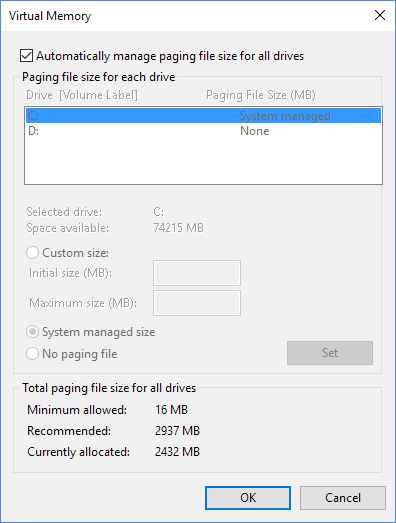
Í fyrri grein gef ég nokkrar ábendingar um fínstillingu á boðskránni , sem ég myndi í flestum tilfellum mæla með, en fyrir þetta mál legg ég til að þú hafir boðskrána á sama skipting og Windows OS og leyfir Windows að stjórna stærð boðskrárinnar.
Aðferð 4 - Aftengdu öll tæki
Það getur verið að Windows 10 sé ekki að valda vandanum, en eitthvað utanaðkomandi tæki er það. Góð leið til að prófa þetta er að aftengja öll tæki frá tölvunni og ræsa síðan upp.
Þú ættir að aftengja öll USB tæki, þar með talið músina og lyklaborðið. Ég myndi stinga upp á að fá þér aðra mús og lyklaborð og prófa það bara til að útiloka ytri tæki alveg áður en þú heldur áfram.
Aðferð 5 - Athugaðu hvort vélbúnaður sé gallaður
Þetta er aðeins erfiðara að greina og venjulega erfiðara að laga líka. Ef eitthvað er athugavert við vélbúnaðinn, ættir þú að sjá vandamálið með öðrum útgáfum af Windows sem þú hefur sett upp. Ef þú ert aðeins með Windows 10 uppsett þarftu að framkvæma vélbúnaðarpróf.

Þú vilt skoða færslurnar mínar um að greina vandamál með minni og athuga hvort villur séu á harða disknum þínum . Þú vilt líka fá aðgang að BIOS og athuga hvort það sé einhvers konar vélbúnaðarpróf sem þú getur keyrt þaðan. Venjulega er valkostur eins og Diagnostics eða eitthvað svipað.
Vertu viss um að athuga líka geisladrifið/DVD/Blu-ray drifið þar sem það er oft gleymt, en það getur örugglega valdið vandamálum í Windows.
Aðferð 6 - Slökktu á yfirklukkun
Ef þú ert með hágæða vél með hágæða örgjörva, gætu BIOS stillingarnar þínar valdið því að Windows frjósi. Það er best að slökkva á yfirklukkun eða sjálfvirkum örgjörvastillingum.
Á sumum örgjörvum ættir þú að athuga hvort C6 ástandið sé virkt eða ekki. Þessi eiginleiki reynir að setja örgjörvann í lágstyrkskóða, en það getur valdið fleiri vandamálum. Í grundvallaratriðum skaltu fara inn í BIOS og ganga úr skugga um að allt sé stillt á sjálfgefið fyrir klukkuhraða, spennu osfrv.
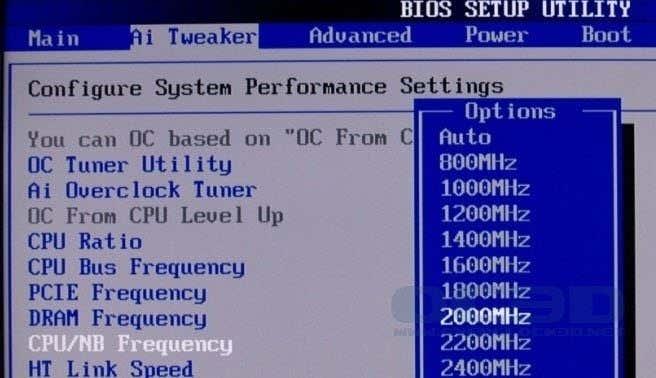
Það sama á við um allar DRAM breytingar. Stilltu allt aftur á sjálfgefið eða sjálfvirkt og sjáðu hvað gerist.
Aðferð 7 – Power Settings
Þessi valkostur mun líklega aðeins hjálpa þeim sem hafa PCIe skjákort uppsett á kerfinu sínu. Farðu í Control Panel, síðan Power Options og vertu viss um að þú sért að nota High Performance áætlunina fyrst.
Ef svo er skaltu smella á Breyta áætlunarstillingum og síðan Breyta háþróuðum orkustillingum .
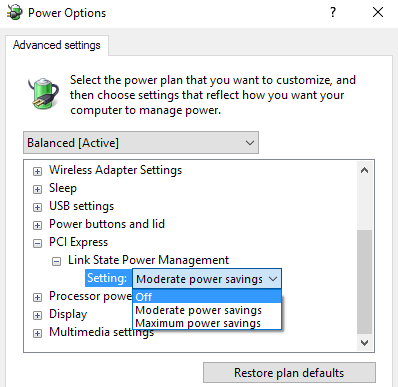
Skrunaðu niður þar til þú sérð PCI Express og stækkaðu síðan Link State Power Management . Gakktu úr skugga um að það sé stillt á Off .
Aðferð 8 - Hrein uppsetning Windows 10
Ef þú ert enn í vandræðum með Windows 10 frystingu, þá er líklega góð hugmynd að taka öryggisafrit af gögnunum þínum og gera hreina uppsetningu á Windows 10. Það tekur ekki mikinn tíma og ef þú ert með nýjustu útgáfuna af Windows 10 uppsettu , eiginleikinn er nú innbyggður beint inn í stýrikerfið.
Lestu skref fyrir skref færsluna mína um að framkvæma sanna hreina uppsetningu á Windows 10 .
Á heildina litið er Windows 10 ansi frábært stýrikerfi og virkar eins og meistari oftast fyrir flesta notendur. Hins vegar, með svo mörgum afbrigðum af vélbúnaði sem þarf að styðja af Windows, munu sumir notendur óhjákvæmilega lenda í vandræðum. Vonandi mun ein af ofangreindum aðferðum laga öll frostvandamál sem þú hefur í Windows 10. Njóttu!